Skupina za Outlook je odkrila težavo, ko poskušate nadgraditi na »brezplačen« Outlook v sistemu App Store iz sistema Outlook 2016, lahko prejmete napako in obtičite v načinu brez povezave, ne morete preklopiti na novi Outlook ali povrniti na različico 2016.
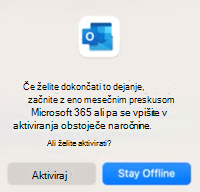
Če želite preklopiti nazaj, boste morali povrniti starejšo različico Outlooka, izvoziti lokalne mape (ali mape v mojem računalniku) v arhivsko datoteko, znova namestiti Outlook 2016 in uvoziti arhivsko datoteko.
Povrnitev na starejšo različico Outlooka
Če uporabljate nov Outlook za Mac, boste morali povrniti starejšo različico Outlooka, preden izvozite lokalne datoteke.
-
Kliknite meni Pomoč.
-
Izberite Povrni na podedovano Outlook.
-
Če ste po povrnitvi na starejšo različico Outlooka pozvani, da preskusite nov Outlook, izberite Ne zdaj.
Izvoz lokalnih map
-
V Outlooku izberite Orodja in nato Računi.
-
Izberite gumb minus - in odstranite vse račune.
-
Izberite Datoteka in nato Izvozi. Preverite vse vrste elementov na seznamu, nato pa izberite Nadaljuj.
-
Shranite arhivsko datoteko na mesto, kjer jo boste lahko preprosto našli.
Ponovna namestitev Outlook 2016
Ko shranite arhivsko datoteko in izvozite podatke, morate izbrisati in znova prenesti Outlook.
-
S tipko Control kliknite ikono Outlooka in izberite Premakni v koš.
-
Prenos Outlook 2016:
-
Namestite Outlook 2016.
Preden poskusite znova Outlook 2016, morate narediti to:
-
Izberite Pojdi in nato Knjižnica.
-
Razširite mapo »Vsebniki skupine «, nato pa izbrišite vse mape, ki se začnejo s UBF.
-
Zdaj boste lahko odpirali Outlook 2016.
Če želite več informacij o tem, kako se premaknete neposredno v določeno mapo, glejte Neposredno odpiranje določene mape v računalniku Mac.
Uvoz arhivske datoteke
Zdaj je čas, da uvozite predhodno shranjeno arhivsko datoteko.
-
V Outlooku izberite Datoteka in nato Uvozi.
-
Izberite Arhivska datoteka programa Outlook for Mac (.olm).
-
Poiščite arhivsko datoteko in izberite Uvozi. Vaši podatki bi morali biti uvoženi.
-
Outlook in Office morate aktivirati z računom, ki je povezan z vašo licenco za 2016, in znova dodati manjkajoče račune.
Preberite več o tem, kako aktivirate Office.










